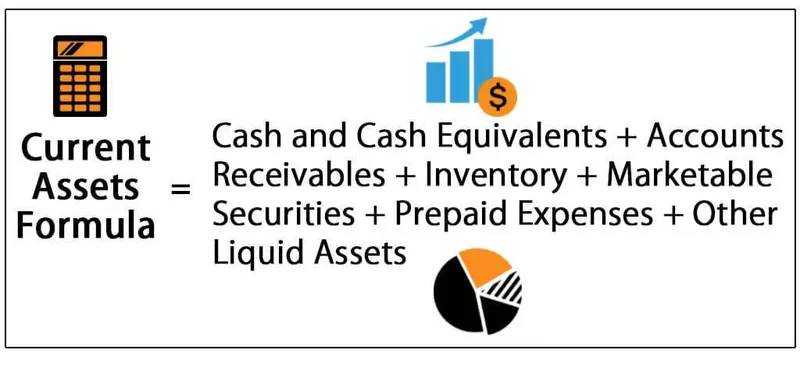Hvad er Tally Chart i Excel?
MS Excel har mange forudinstallerede diagrammer, og alle disse kort taler meget om dataene på en iøjnefaldende måde. Et stemmekort er en af funktionerne. Dette diagram er en af teknikkerne til indsamling af værdifulde data gennem stemmemarkeringer fra datasættet. Stemmemarkeringer er tal, forekomster eller samlede frekvenser målt for en kategori fra de grupperede observationer. Der er ikke en sådan diagramtype kaldet “tally chart” i Excel, men der er få måder at tegne den på.
Det afspejler kvantitativ såvel som kvalitativ information fra stemmeoplysningerne på en visuelt tiltalende måde. Den bedste måde at oprette et stemmediagram på er at bruge søjlediagrammet i Excel. En tabeldata kan konverteres til et stemmediagram ved hjælp af et søjlediagram, hvor taltoplysninger konverteres til kolonner, hvor hver række har en særskilt post.
Forklaring
- Disse bruges til at indsamle data hurtigere og på en velorganiseret måde. Ethvert nummer kan vises på visualiseringsmåden og er hurtigere end at skrive i ord eller tal. Tallene repræsenterer frekvenser eller forekomster fra hver kategori, som derefter vises som stemmemarkeringer. Stemmemarkeringer er defineret i det unære nummersystem.
- De er skrevet i en gruppe på fem linjer. Det kan ikke kun plottes i Excel, men er også enklere konstruktivt i MS Word osv. Diagrammet har to typer markeringer - 5 mærker og 1 mark. 5 markeringer er repræsenteret i 4 lodrette linjer med 1 linje diagonalt på de 4 linjer. 1 mark repræsenterer resten af nummeret, som grundlæggende er stablet og skaleret med enheden som 1.

Nedenfor er gengivelsen af tal fra 1 til 7 for at gøre det mere klart:
- | = 1
- || = 2
- ||| = 3
- |||| = 4
- |||| = 5
- |||| | = 6
- |||| || = 7
Tilsvarende kan ethvert tal være repræsenteret i dette.
Hvordan oprettes et stemmetabel i Excel? (Eksempler)
Lad os se, hvordan man opretter et stemmediagram ud fra tabeldata med eksempler.
- For at oprette et stemmediagram har vi brug for tabeldata. Vi har data for det samme.

Ovenstående tabel har sport som en kategori, der tæller i næste kolonne. Optællingen repræsenterer antallet af gange spillet er spillet. Vi har brug for et stemmekort for det samme.
- Nu skal vi finde 5 mærker og 1 mærke til optællingen. Der er to formler for det samme: For det første kan en ses nedenfor.

- Her er B2 cellen for optællingen, og 5 er divisoren. Resultatet kan ses nedenfor.

- På samme måde kan vi finde de 5 markeringer for alle tællingsværdierne eller blot trække markøren til den sidste celle for at få resultatet automatisk.

- 1-mærke kan beregnes med formlen som vist nedenfor.

- Resultatet er 2 som vist nedenfor.

- På samme måde kan vi beregne for resten af optællingerne.

- Dette kræver først et søjlediagram. Så vi vælger de 5 mærker og 1 markeringskolonner for at tegne et kolonnediagram. Et søjlediagram kan oprettes ved at gå til Indsæt> Søjlediagram> 2-D-diagram> Stablet diagram i excel, som vist nedenfor.

- Nu er søjlediagrammet klar. Den blå farve i diagrammet viser 5 mærker, og den orange farve viser 1 mærke. Diagrammet er vandret i form som vist nedenfor.

- Nu kan vi vælge Y-aksen og gå til Format Axis> Axis options og vælg "Kategorier i omvendt rækkefølge" som vist nedenfor.

Diagrammet vendes nu med optællinger i faldende rækkefølge.
- I det næste trin skal vi klikke på datapunkterne og derefter ændre mellemrumsbredden til 0%, som vist nedenfor.

- Nu kan vi slette alle aksetitler og aksenumre fra grafen for at gøre diagrammet mere klart. Dernæst ændrer vi størrelsen på diagrammet og indsætter det tæt på tabellen som vist nedenfor.

- Hver kategoritælling kan ses i søjlediagrammet ovenfor. Det næste trin er at oprette et stemmetabel i Excel. Vi indtaster tal manuelt fra 1 til 6 og tegner derefter lodrette linjer hver under tallene. 5 mark kan vises med en diagonal linje på de 4 lodrette linjer, og 1 mark kan ses som en enkelt lodret linje.

- Nu kan vi kopiere de 5 mærker og indsætte det til højre for den første bjælke i søjlediagrammet og 1 mærke lige under det for nemheds skyld.

- Derefter bliver vi nødt til at kopiere de 5 mærker og klikke på søjlediagrammet. Og vælg indstillingerne fra "Formater dataserie" som vist nedenfor.

- Efter at have klikket på "Billede eller strukturudfyldning" og "Udklipsholder" kan der ses stemmemarkeringer. Når vi indstiller stakken og skalaenheden til 5, kan stemmediagrammet til 5 mærker endelig tegnes som vist nedenfor.

- På samme måde kan vi tegne 1-mærketabellen med skala og staksenhed indstillet til 1. Nu er dette fuldt konstrueret.

27 er repræsenteret som fire 5 mærker og et 1 mærke i stemmetabellen. Alle optællingerne vises som et oversigtsskema ad gangen på denne måde. Al stemmeinformation konverteres til et stemmediagram.
Ting at huske
- Taltoplysninger skulle beregnes først ved hjælp af de to formler, før der oprettes et søjlediagram.
- Et søjlediagram er tegnet ud fra de 5 markeringer og 1 markværdier i tabellen.
- Dette er afhængig af søjlediagrammet. Uden et søjlediagram kan vi ikke tegne et stemmediagram.
- Kendskab til stemmekortet er inden det konstrueres i excel.
- Dette gør dataene klare og lettere at forstå set fra lægmandens synspunkt. Selv studerende bruger dette i skolen i matematikfaget.